Gjenopprette tapte / slettede data fra datamaskin, harddisk, flash-stasjon, minnekort, digitalt kamera og mer.
Utmerkede pålitelige måter å konfigurere og gjenopprette RAID 1-data på
 Oppdatert av Lisa Ou / 06. des 2022 16:30
Oppdatert av Lisa Ou / 06. des 2022 16:30Å miste filer er et av de vanlige problemene med harddisker. Andre bruker en annen teknikk bortsett fra å sikkerhetskopiere dataene deres. En redundant Array of Independent Disks (RAID) er en av dem. Hvis du vil bruke denne teknikken, trenger du mer enn én harddisk. Det er en måte å lagre data på fra flere harddisker.
For eksempel har du mange data på enheten din. Du vil ha en kopi av dem på begge harddiskene dine. Kort sagt, RAID speiler dataene dine slik at du fortsatt har en kopi av dem når de er korrupte. For å bruke denne teknikken må du sette den opp på enheten din. Når du leser denne artikkelen, vil du også lære gjenopprettings-RAID 1-prosedyren ved å bruke FoneLab Data Retriever hvis det mangler data.
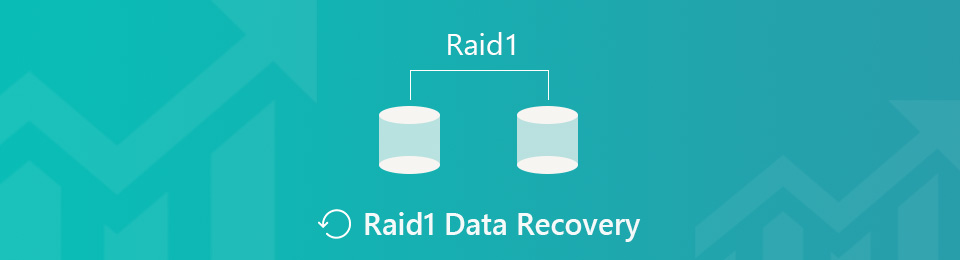

Guide List
Del 1. Hvordan sette opp RAID-sikkerhetskopi på Windows
RAID har mange nivåer som du kan bruke for harddiskene dine. Hver type har sine styrker og svakheter. RAID 1 er kjent for redundansen til dataene som er lagret i den. En av fordelene er at den kan lese operasjoner på datamaskinen din raskere. Det betyr at enheten din vil fungere problemfritt. Det krever imidlertid mer enn én harddisk for at det skal fungere.
I dette tilfellet vil dataene på den første stasjonen dupliseres på den andre stasjonen. Du trenger mer lagringsplass enn den første. For å bruke denne teknikken må du sette opp den første stasjonen på datamaskinen. Trinnene vil være vanskelige, men denne artikkelen vil hjelpe deg med å oppnå dem.
Trinn 1Sett inn harddisken du vil bruke i datamaskinen. Et øyeblikk vil enheten lese dataene på stasjonene.
Merk: For å unngå å miste filene dine, må du sikkerhetskopiere alt viktig. I prosessen er det en tendens til at du kan miste noen av filene.
Trinn 2Skriv inn på søkefeltet i Windows Administrer lagringsplasser, og start den. Det vil være en pop-up på skjermen for alternativer. Klikk på Velg Opprett et nytt basseng og lagringsplass, merk av for Ja knapp. Enheten vil vise deg stasjonene og sjekke de to du skal bruke.
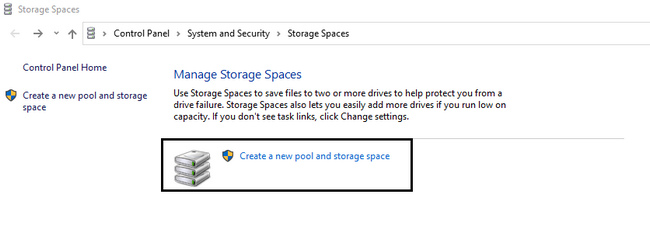
Trinn 3Klikk på Opprett basseng knappen på bunnen. Vent noen sekunder til stasjonene er klare. Se etter Navn og gi nytt navn til enhetsstasjonen avhengig av dine preferanser. Sett opp Drive Letter og File System under den.
Trinn 4på Resiliens Type delen velger To speiling fordi du vil ha RAID 1-teknikken. For å opprette bassenget kan du nå klikke Opprett lagringsplass nederst i den. Det vil ta noen øyeblikk før formatet behandles. Nå kan du sjekke stasjonene på datamaskinen.
Hva om du mister dataene dine etter det? Gå videre.
Del 2. Hvordan gjenopprette RAID 1-data med FoneLab Data Retriever
Å velge den beste programvaren for datagjenoppretting i denne saken er et must. Du trenger et pålitelig verktøy for å gjenopprette tapte RAID 1-data. I denne situasjonen kan du stole på FoneLab Data Retriever for dine data. Dette verktøyet sikrer sikkerheten til dataene dine. Hvis du ved et uhell sletter noen av dataene dine, er det fortsatt mulig å gjenopprette dem. Dette verktøyet kan fortsatt hjelpe deg med RAID 1-gjenoppretting fordi det er et av de utvinnbare scenariene det støtter. Det kan sikkert returnere dataene dine. Det er fordi harddisken og flyttbare stasjoner er en del av de støttede enhetene til dette verktøyet.
FoneLab Data Retriever - Gjenopprett tapte / slettede data fra datamaskin, harddisk, flash-enhet, minnekort, digitalkamera og mer.
- Gjenopprett bilder, videoer, dokumenter og mer data med letthet.
- Forhåndsvis data før gjenoppretting.
Trinn 1For å gjenopprette RAID 1-data, klikk på Gratis nedlasting knappen for å bruke verktøyet. Enheten vil laste ned verktøyet og vente i sekunder. Gjør det WinRAR oppsett, installer den og start programvaren. Viktigst av alt, kjør det på enheten din.
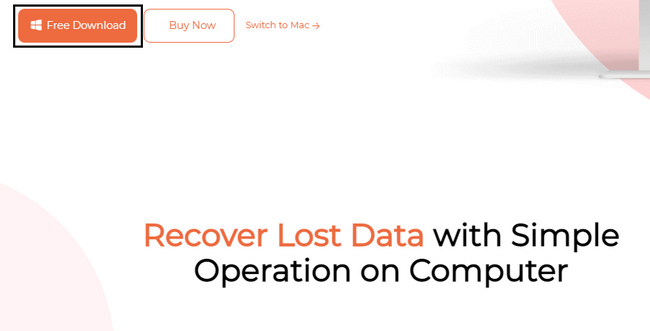
Trinn 2Du må vite hvor RAID 1-dataene du vil hente på enheten din. Verktøyet krever at du velger Hard Drive du ønsker å skanne. På den øverste delen av verktøyet velger du datatypene du trenger for å gjenopprette på den øverste delen av verktøyet, for eksempel e-poster, dokumenter og mer. Hvis du er klar til å se etter dataene dine, klikker du på Skanne knapp. Vent til skanneprosessen er ferdig før du fortsetter.
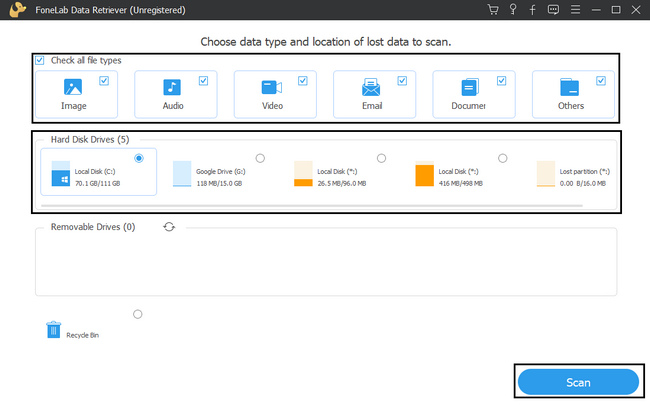
Trinn 3Verktøyet vil gå til gjenopprettingsdelen etterpå. Hvis de tapte RAID 1-dataene du vil gjenopprette ikke vises, kan du klikke på Dypt Søk knappen på den øvre delen av verktøyet. Tiden det bruker vil være verdt det fordi det vil gi deg flere resultater.
Merk: Hvis du vet nøyaktig dato og klokkeslett for RAID 1-dataene dine, klikker du på Filter-knappen. Ved å bruke denne funksjonen kan du finne dataene raskere. Fyll ut nødvendig informasjon, og klikk deretter på Bruk-knappen slik at verktøyet finner disse filene.fonelab-data-retriever-recover-raid-filter-deepscan-button.jpg
Trinn 4På venstre side av verktøyet vil du se filene med deres mengde. Velg mappene for RAID 1-dataene du vil hente tilbake. På høyre side av programvaren velger du dataene ved å merke av i boksene deres.
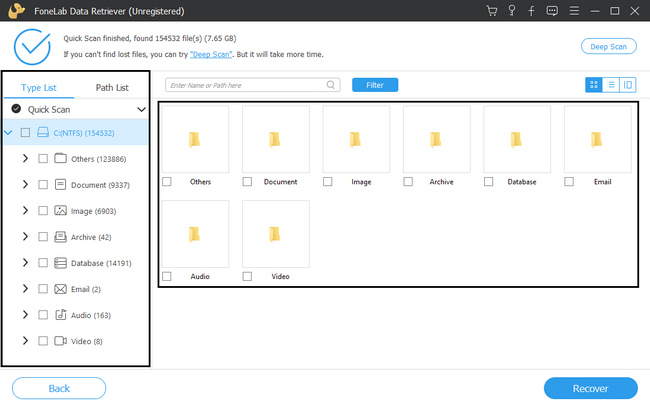
Trinn 5Når filene er klare til å behandle, klikker du på Gjenopprette knapp. Vent på prosessen i bare noen få sekunder. Etter prosessen forsikrer verktøyet deg om at det vil returnere RAID 1-dataene du gjenoppretter.
Merk: Hvis du tror du har glemt noe i de foregående trinnene, klikker du på Tilbake knapp. Det vil hjelpe deg å unngå å gjenta trinnene fra begynnelsen før du klikker på Gjenopprett-knappen.
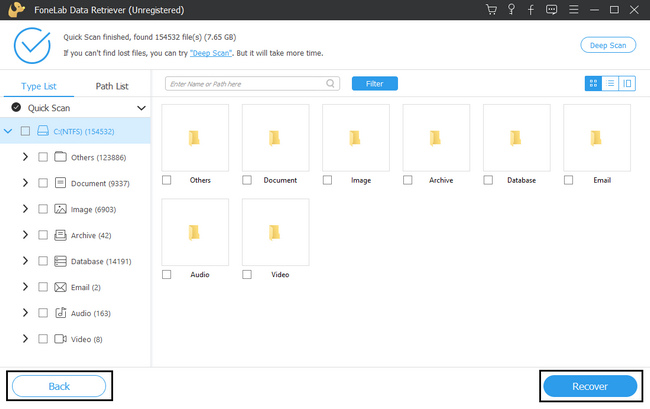
FoneLab Data Retriever - Gjenopprett tapte / slettede data fra datamaskin, harddisk, flash-enhet, minnekort, digitalkamera og mer.
- Gjenopprett bilder, videoer, dokumenter og mer data med letthet.
- Forhåndsvis data før gjenoppretting.
Del 3. Vanlige spørsmål om oppsett og gjenoppretting av RAID 1-data
1. Hvor lang tid tar det å gjenopprette en RAID-array?
Det vil ikke ta for mye tid, avhengig av skanneprosessen. Ti minutter er maksimal tid for denne prosessen.
2. Hvilket RAID-nivå gir best ytelse?
Blant de forskjellige RAID-nivåene har RAID 1 den beste ytelsen. Det kan lage en duplikat på dataene dine, og deretter kjøre dem jevnt. Du trenger imidlertid mer lagringsplass på den andre stasjonen. Det er fordi all data vil forbruke dobbelt så mye lagringsplass som den første.
3. Fungerer programvare for datagjenoppretting?
Absolutt ja! Det finnes mange pålitelige datagjenopprettingsverktøy, og FoneLab Data Retriever kan bevise det. Den har funksjoner for ethvert utvinnbart scenario du står overfor. Hvis du vil oppleve disse funksjonene, kan du laste dem ned nå!
Du kan miste noen av filene dine når du setter opp stasjonen ved hjelp av RAID 1-teknikken. Men, FoneLab Data Retriever er det beste valget hvis det skjer. Det er det ledende verktøyet for datagjenoppretting under alle omstendigheter. Den har enkle trinn, i motsetning til andre. Vil du vite mer? Bruk verktøyet nå!
FoneLab Data Retriever - Gjenopprett tapte / slettede data fra datamaskin, harddisk, flash-enhet, minnekort, digitalkamera og mer.
- Gjenopprett bilder, videoer, dokumenter og mer data med letthet.
- Forhåndsvis data før gjenoppretting.
